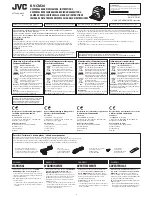- 15 -
a. Na komputerze lub urządzeniu przenośnym zainstaluj aplikację na iSmart DV (aplikację
możesz znaleźć pod tą nazwą na Google Play w urządzeniu z systemem Android lub na
APP Store w urządzeniu z systemem IOS).
b. Włącz kamerę, a następnie aktywuj WiFi wciskając przycisk „WiFi“.
c. Aktywuj WiFi na urządzeniu przenośnym. Połączenie WiFi kamery znajdziesz w spisie
pod nazwą „ACTION X7“. Hasło połączenia to 1234567890.
d. Po podłączeniu możesz za pomocą aplikacji sterować kamerą lub przeglądać pliki.
11. Przeglądanie wykonanych zapisów
a. Do galerii możesz przejść poprzez ponowne wciśnięcie przycisku “WSTECZ” lub
przycisku “ZMIANA TRYBU”. Strzałkami “W DÓŁ” lub “W GÓRĘ” możesz wybrać, czy
chcesz przeglądać nagrania czy zdjęcia, a następnie potwierdzić swój wybór naciskając
przycisk “WYZWALACZ”. Do wyboru masz również folder „EVENT“. W tym folderze
kamera zapisuje nagrania powstałe w trybie parkowania. Galerię możesz przeglądać
za pomocą przycisków “W GÓRĘ” i “W DÓŁ”. Podczas przeglądania galerii możesz
wyświetlić szczegółowe informacje na temat powstałego materiału wciskając przycisk
“WYZWALACZ”. Galerię możesz opuścić wciskając przycisk “ZMIANA TRYBU”.
b. Podłącz kamerę do komputera za pomocą kabla USB i wybierz pozycję “MSDC” za
pomocą strzałek “W GÓRĘ” i “W DÓŁ”, a następnie potwierdź przyciskiem “WYZWALACZ”.
Wówczas kamera będzie widoczna jako dysk zewnętrzny.
c. Wyjmij kartę Micro SD i włóż ją do czytnika kart.
d.
Podłącz się za pomocą WiFi do urządzenia wyposażonego w odbiornik WiFi
z zainstalowaną aplikacją software.
12. Usuwanie powstałego materiału bezpośrednio w kamerze.
a. Usunięcie pojedynczego nagrania – można przeprowadzić w galerii foto lub wideo. Po
wciśnięciu przycisku „MENU“ i wybraniu pozycji “Usuń” wybierz możliwość “Pojedyncze”,
a następnie potwierdź lub odrzucając wybór klikając “Tak” lub “Nie”.
b. Usuwanie wszystkich nagrań – można przeprowadzić w galerii foto lub wideo. Po
wciśnięciu przycisku “MENU” i wybraniu pozycji “Usuń” wybierz możliwość “Wszystkie”,
Summary of Contents for X7 Mira
Page 7: ...7 Camera assembly...
Page 27: ...7 Montagem glichkeiten...
Page 41: ...1 LAMAX X7 Mira Action Camera tanche jusqu 30 m Vid o Full HD 1920 x 1080 12 MP cam ra WiFi...
Page 47: ...7 Assemblage de la cam ra...
Page 67: ...7 Obr zky demonstrace zp sob mont e...
Page 87: ...7 Obr zky demon tr cie sp sobu mont e...
Page 107: ...7 Obrazki pokazuj ce spos b monta u...
Page 121: ...1 LAMAX X7 Mira akci kamera V z ll 30 m ig Full HD vide 1920 x 1080 12 MP kamera WiFi...
Page 127: ...7 Szerelhetik a kamer t...